Užívateľská príručka pre Apple Watch
- Vitajte
- Čo je nové
-
- Apky na hodinkách Apple Watch
- Otváranie apiek
- Zistenie času
- Ikony stavu
- Zobrazovanie a odpovedanie na hlásenia
- Rýchle stíšenie hlásení pomocou gest
- Stíšenie hlásení na dlhší čas
- Zobrazenie widgetov v dynamickej sade
- Používanie dvojitého klepnutia na bežné úkony
- Používanie akčného tlačidla
- Zadávanie textu
- Behanie s hodinkami Apple Watch
-
- Budíky
- Audioknihy
- Saturácia kyslíkom
- Kalkulačka
- Kalendár
- Ovládač kamery
- EKG
- Lieky
- Memoji
- Rozpoznávanie hudby
- News
- Práve hrá
- Ovládač
- Skratky
- Siréna
- Akcie
- Stopky
- Príliv
- Časovače
- Používanie apky Tipy
- Tlmočník
- Vitálne funkcie
- Diktafón
- Vysielačka
-
- Informácie o apke Apple Peňaženka
- Nastavenie Apple Pay
- Používanie služby Apple Pay na bezkontaktné platby
- Používanie služby Apple Cash
- Používanie Apple Card
- Používanie lístkov
- Používanie vernostných kariet
- Cestovanie verejnou dopravou
- Používanie vodičského alebo občianskeho preukazu
- Kľúče od domácnosti, hotelovej izby a vozidla
- Očkovacie preukazy
- Svetový čas
-
- Dôležité informácie o bezpečnosti
- Dôležité informácie týkajúce sa zaobchádzania
- Neautorizované úpravy systému watchOS
- Informácie týkajúce sa starostlivosti o remienky
- Vyhlásenie o zhode FCC
- Vyhlásenie o zhode ISED Canada
- Informácie o pripojení Ultra Wideband
- Informácie o laserových produktoch triedy 1
- Informácie o likvidácii a recyklácii
- Apple a životné prostredie
- Autorské práva a ochranné známky
Stíšenie hlásení na dlhší čas na hodinkách Apple Watch
Keď nechcete dlhší čas dostávať upozornenia a hlásenia, môžete zapnúť tichý režim, režim divadlo alebo režim Nerušiť. Môžete tiež použiť funkciu Môj čas a nastaviť v nej rozvrh, povolené hlásenia a ďalšie možnosti.
Ak chcete okamžite stíšiť napríklad telefónny hovor alebo budík, pozrite si tému Rýchle stíšenie hlásení pomocou gest na hodinkách Apple Watch.
Výber režimu pre dlhodobé stíšenie
| Tichý režim | Režim divadlo | Nerušiť | Môj čas |
Zvuky | Vypnuté | Vypnuté | Vypnuté | Vypnuté (s výnimkami, ktoré nastavíte) |
Haptika | Zapnutá (ak ju povolíte) | Zapnutá (ak ju povolíte) | Vypnutá | Vypnutá (s výnimkami, ktoré nastavíte) |
Vizuálne hlásenia | Zapnuté | Vypnuté | Vypnuté | Vypnuté (s výnimkami, ktoré nastavíte) |
Displej | Zapnutý | Vypnutý | Zapnutý | Zapnutý (okrem prispôsobiteľných režimov ako Spánok) |
Možnosti | — | — | Možnosť zapnúť na 1 hodinu, do odchodu z miesta, do skončenia udalosti alebo na neurčito | Možnosť nastavenia rozvrhov a prispôsobenia povolených hlásení |
Vhodný pre | Tiché prostredia, kde však chcete vidieť a cítiť hlásenia | Tmavé miesta ako divadlá a kiná | Stretnutia, schôdzky a prípady, kedy chcete zabrániť všetkým hláseniam | Spánok, práca a ďalšie aktivity so špecifickými potrebami hlásení |
Viac informácií |
Zapnutie tichého režimu
Pomocou tichého režimu môžete stíšiť všetky upozornenia, hlásenia a zvukové efekty. Haptické hlásenia budete naďalej dostávať.
Poznámka: Keď sa Apple Watch nabíjajú, budíky a časovače budú znieť aj v tichom režime.
Na hodinkách Apple Watch stlačte bočné tlačidlo a otvorte Ovládacie centrum.
Klepnite na
 .
.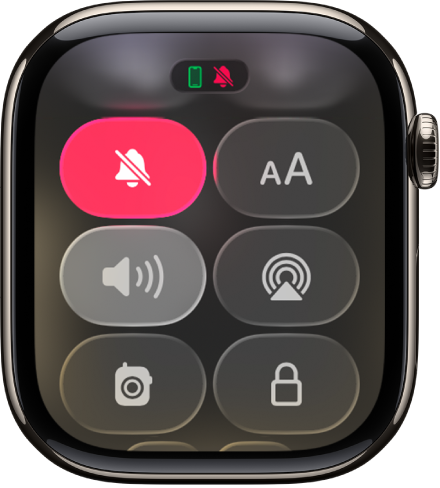
Môžete tiež otvoriť apku pre Apple Watch na iPhone ![]() , klepnúť na Moje hodinky, klepnúť na Zvuky a haptika a potom zapnúť tichý režim.
, klepnúť na Moje hodinky, klepnúť na Zvuky a haptika a potom zapnúť tichý režim.
Zapnutie režimu divadlo
Režim divadlo zabráni zapnutiu displeja hodiniek Apple Watch pri zdvihnutí zápästia, takže zostane tmavý. Režim divadlo zapne aj tichý režim a nastaví váš stav v apke Vysielačka ako nedostupný, naďalej však budete dostávať haptické hlásenia.
Na hodinkách Apple Watch stlačte bočné tlačidlo a otvorte Ovládacie centrum.
Klepnite na
 .
.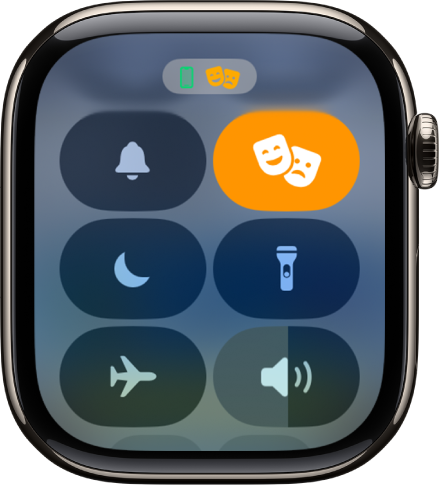
Keď je zapnutý režim divadlo, v hornej časti obrazovky sa zobrazuje ![]() .
.
Ak chcete hodinky Apple Watch zobudiť, keď je zapnutý režim divadlo, klepnite na displej, stlačte bočné tlačidlo alebo otočte či stlačte korunku Digital Crown.
Zapnutie režimu Nerušiť alebo režimu Môjho času
Ak chcete zabrániť zvuku aj haptickým hláseniam, postupujte takto:
Na hodinkách Apple Watch stlačte bočné tlačidlo a otvorte Ovládacie centrum.
Klepnite na
 a vyberte Nerušiť alebo Môj čas.
a vyberte Nerušiť alebo Môj čas.Klepnite na Zap. alebo vyberte okamih ukončenia, napríklad Na 1 hodinu alebo Kým neodídem.
Pozrite si časť Vytvorenie vlastného režimu Môjho času.